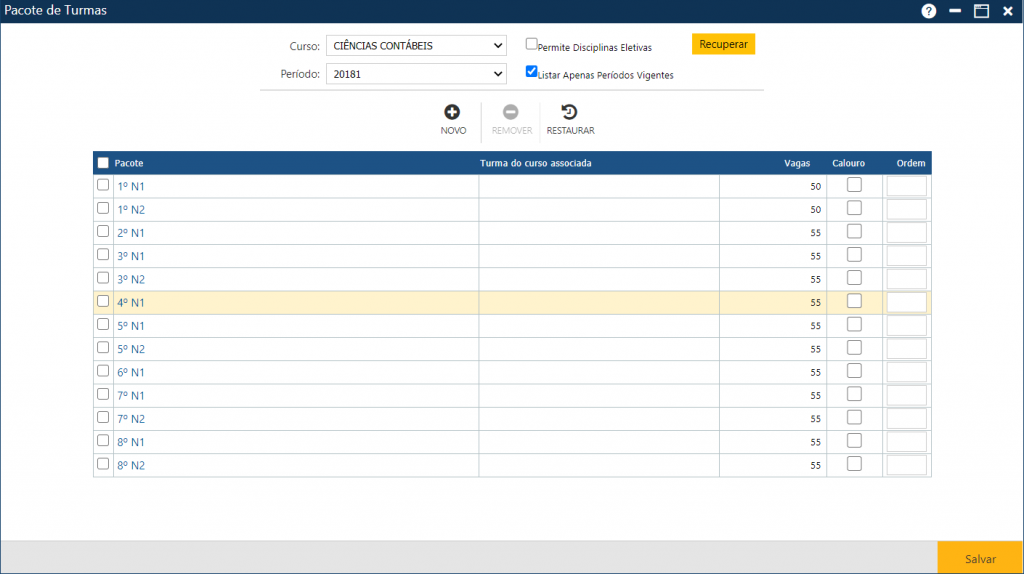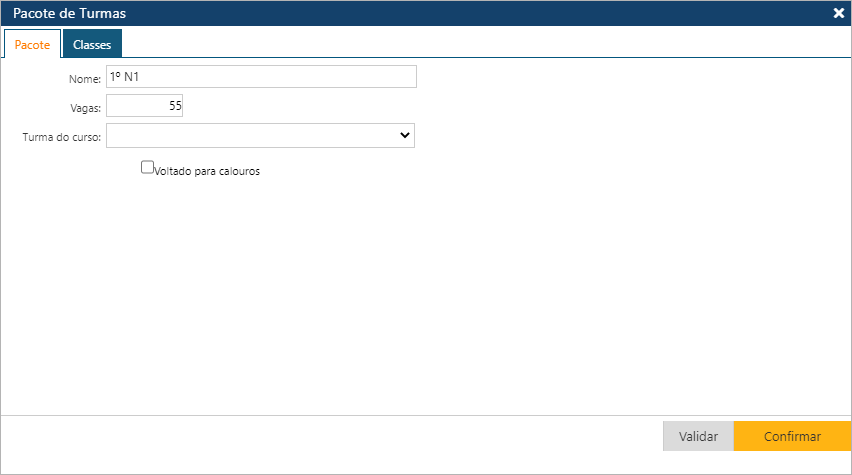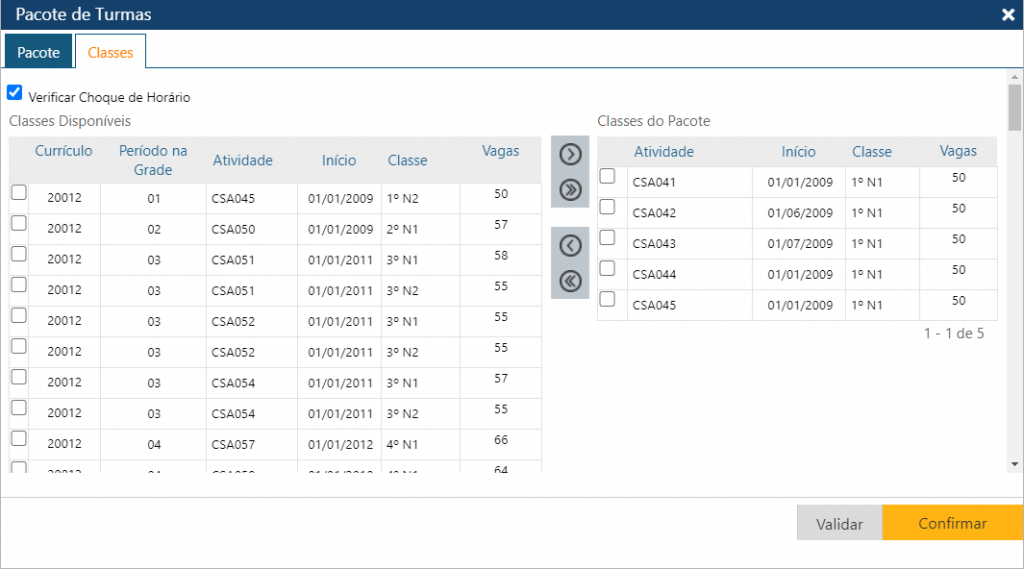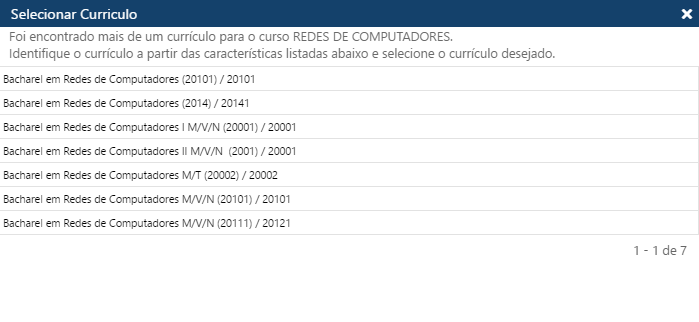Pacote de Turmas
Existem três botões na interface que auxiliam na inserção das informações.
Para excluir um ou mais Pacotes, o usuário deverá marcar as primeiras posições das linhas com os Pacotes a serem excluídos, ou se quiser excluir todos os Pacotes exibidos na tela no momento, deverá marcar a primeira posição do cabeçalho Pacote/Vagas para que o sistema marque os Pacotes exibidos na tela, e em seguida o usuário deverá acionar o botão Remover, para que a aplicação remova da interface as exclusões indicadas, e para que as informações sejam realmente excluídas do sistema, o usuário deverá acionar o botão Salvar. Se não ocorrerem erros, o sistema apresentará a mensagem “O registro foi atualizado com sucesso“.
É importante o usuário selecionar Disciplinas compatíveis para um Pacote, para não haver problemas durante a Matrícula, observando: os pré-requisitos, os períodos das Disciplinas na Grade, o número de vagas oferecidas em cada Disciplina/Turma, os choques de horários, os limites de créditos nas matrículas dos Alunos, os co-requisitos, os turnos dos currículos, etc.
Interface Pacote de Turma
Pasta Pacote
Na Pasta Pacote especificamos os dados do Pacote: o nome, a quantidade de vagas que serão oferecidas no Pacote, a turma do curso para qual o mesmo será destinado. É possível também definir se o pacote é voltado para calouros selecionando a caixa de seleção.
O sistema permite que estudantes aprovados sejam matriculados automaticamente nos pacotes de turma previamente cadastrados. Para tal, é necessário que a opção “Utiliza ensalamento automático para calouros” esteja configurada no sistema. Essa configuração pode ser atribuída em Configurações > Currículo > Verificações > Matrícula. Quando esta função estiver habilitada, serão incluídos outros três campos na interface da pasta Pacote: Ordem, Período da Grade e Turno. Observe na imagem abaixo.

O nome do Pacote deve seguir o padrão adotado pela Instituição. O total de vagas do Pacote deve ser compatível com as vagas oferecidas por cada Classe/Turma do Pacote (deve ser menor ou igual ao total de vagas oferecido em cada Classe/Turma). Nesse momento o usuário poderá clicar sobre o botão Confirmar para registrar as informações no sistema. Caso não ocorram erros, o sistema apresentará a mensagem “O registro foi atualizado com sucesso“.
Pasta Classe
Validar
Se o usuário deseja validar uma série de condições para o Pacote de Turmas, ele deverá clicar sobre o botão Validar exibido no rodapé da interface. Se o Curso tem vários Currículos, a aplicação apresentará uma interface onde o usuário deverá selecionar qual Currículo deve ser considerado para a validação.
- se alguma Disciplina tem co-requisito;
- se a quantidade de créditos /horas total do pacote respeita os limites de créditos para matrícula nesse currículo;
- se alguma Disciplina não pertence a Grade do Currículo, nem é equivalente a nenhuma Disciplina da Grade, nem é um Módulo de nenhum Grupo da Grade, etc.
Relatórios Relacionados
- Mapa de Ocupação – relatório que apresenta a distribuição da Ocupação do Espaço Físico em um determinado Período;
- Quadro de Horário do Docente – relatório que apresenta os Horários dos Docentes ao longo dos dias da semana;
- Vagas Oferecidas/Preenchidas – relatório que apresenta as vagas oferecidas e preenchidas para as diversas Classes das Atividades Curriculares oferecidas para os diversos Cursos